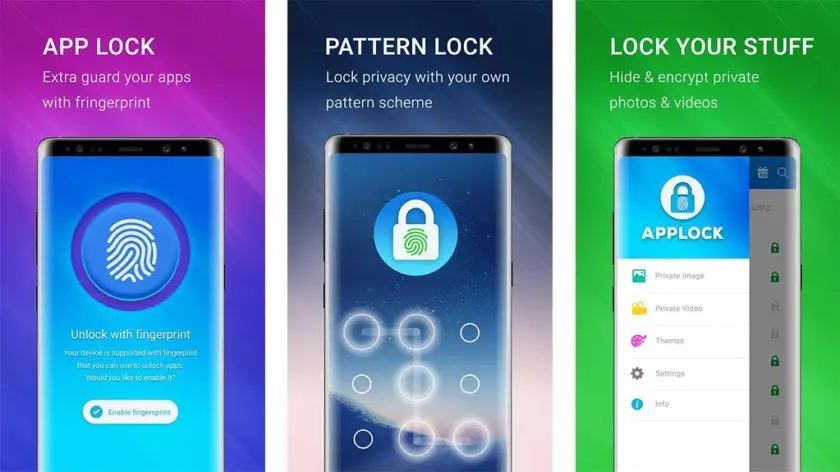
A impressão digital tomou conta do mundo dos smartphones com sucesso. Agora é a maneira mais fácil de desbloquear o telefone Android e seus aplicativos. Se você possui um telefone Android com um scanner de impressão digital, há muitas maneiras de bloquear seus aplicativos com esse sensor. Já para aqueles que possuem um aparelho sem scanner de impressão digital, você ainda pode fazer uso de um APK de bloqueio de aplicativo de impressão digital para bloquear seu dispositivo.
O bloqueio do aplicativo de impressão digital parece real e você pode usá-lo para desbloquear seu dispositivo sempre que quiser, sem senha ou padrão.
Abaixo, mostraremos o melhor bloqueio de aplicativo de impressão digital para baixar no seu dispositivo Android. No entanto, antes disso, vamos orientá-lo passo a passo sobre como usar a impressão digital para bloquear seus aplicativos no seu telefone Android.
Observação: Isso é para aqueles que possuem um telefone Android com scanner de impressão digital e os recursos não estão em todos os telefones com scanner de impressão digital. Alguns telefones chineses, como Xiaomi, Huawei, Vivo, Oppo, etc, suportam isso, enquanto outros telefones chineses econômicos não.
Relacionado:
- 5 melhores aplicativos de jailbreak para iPhone 6 e iPhone 6 Plus
- Baixe 4 melhores aplicativos de treinamento de cães para Android
- Como consertar aplicativos com travamento no iOS 15
- 10 melhores aplicativos de aluguel de carros particulares para iPhone
- Melhor aplicativo de download de música gratuito off-line para iPhone
Como bloquear arquivos e aplicativos com impressão digital em telefones Huawei
A Huawei tornou-se a primeira a introduzir esta funcionalidade nos seus smartphones. Este bloqueio de aplicativo de impressão digital é seguro e é uma das melhores maneiras de proteger seus aplicativos de um intruso. Bloquear aplicativos ou conteúdo por trás do sensor de impressão digital é seguro e fácil. Veja como configurar o scanner de impressão digital do aplicativo no seu telefone Huawei Android.
No seu dispositivo, vá para Configurações > Segurança e privacidade > Identificação de impressão digital. De você aqui, você deve ser capaz de habilitar as opções para acesso seguro e acessar o bloqueio do aplicativo.
Depois disso, agora você pode ativar o bloqueio do aplicativo de impressão digital acessando Configurações > Segurança e privacidade > Bloqueio de aplicativose escolha o aplicativo que deseja bloquear na lista. Agora, sempre que você quiser acessar esses aplicativos, será forçado a se autenticar usando seu scanner de impressão digital.
Para acessar seus arquivos salvos, vá para Configurações > Segurança e privacidade > Bloqueio de aplicativos, ou você pode abrir o aplicativo Arquivos e tocar em cofre. Caso deseje adicionar mais arquivos ao cofre, basta abrir o arquivo App, tocar e segurar o arquivo e tocar Mais > Mover para seguro.
Como bloquear aplicativos e arquivos com impressão digital no OnePlus
Se você possui o OnePlus, que é um dos principais fabricantes chineses, deve usar o sensor de impressão digital do bloqueio de aplicativos. A empresa chinesa introduziu esse recurso na maioria de seus telefones. A impressão digital foi introduzida no OnePlus 2, mais tarde, o bloqueio do aplicativo de impressão digital tornou-se efetivo.
Para habilitar este recurso de privacidade em seu dispositivo OnePlus, vá para Configurações > Utilidades > App Locker. Agora digite seu PIN para continuar e você pode escolher Adicionar aplicativos para adicionar os aplicativos que deseja bloquear atrás do scanner de impressão digital. Você também pode usar esta página para ocultar a notificação deste aplicativo, o que é essencial nos aplicativos de mídia social para manter sua mensagem segura.
Depois disso, para desbloquear qualquer aplicativo, você digitará uma senha ou usará seu scanner de impressão digital. Quanto aos arquivos, você pode usar o Lockbox para proteger seus arquivos e conteúdo. Para acessar este recurso, acesse Gerenciador de arquivos > Categorias > Lockbox.
Para abri-lo, você precisará inserir um PIN pela primeira vez. Depois disso, agora você pode usar a impressão digital para acessar o cofre. Para adicionar qualquer conteúdo ao seu lockbox, toque e segure o conteúdo, toque em Menu de três pontos > Mover para Lockbox.
Como bloquear aplicativos e arquivos com impressão digital no Oppo
Aqueles que possuem um smartphone Oppo também podem fazer uso desses ótimos recursos, desde que o dispositivo tenha um scanner de impressão digital. Para habilitar esse recurso, acesse Configurações > Impressão digital, rosto e senha > Senha de privacidade. Isso lhe dará a opção de ativar a senha de privacidade. Basta tocar na opção, definir sua senha, verificar o código e escolher uma pergunta de segurança caso você esqueça o código.
Depois de concluir o processo, agora você pode acessar as duas opções de bloqueio do aplicativo de impressão digital de arquivos seguros no menu de senha de privacidade ou deve ir para Configurações > Segurança > Bloqueio de aplicativos/cofre privado. Agora toque na opção de bloqueio do aplicativo e escolha qual aplicativo você adorará bloquear usando o scanner de impressão digital.
Como bloquear aplicativos e arquivos com impressão digital na Samsung
Se você é um daqueles que possui um telefone Samsung com scanner de impressão digital, também pode manter seus aplicativos e arquivos seguros usando o scanner de impressão digital. Para acessar esse recurso em seus telefones Galaxy, vá para Configurações > Tela de bloqueio e segurança > pasta seguro. A partir daqui, você deve entrar na sua conta Samsung ou criar uma conta, se não tiver uma.
Depois disso, selecione o tipo de bloqueio usado para acessar sua Pasta Segura e ative as alternâncias para impressão digital e íris. Isso lhe dará acesso à sua Pasta Segura usando seu scanner de íris ou scanner de impressão digital.
Depois disso, você deve ver a pasta no menu do seu aplicativo. Toque nele e use sua biometria ou PIN, para adicionar App, basta tocar em adicionar aplicativos or Adicionar arquivos ícone na pasta e selecione o aplicativo ou pasta desejado que você deseja adicionar.
Você também pode adicionar um arquivo por meio do aplicativo Arquivos pressionando e segurando o arquivo relevante e, em seguida, toque no Menu de três pontos > Mover para pasta segura.
Como bloquear aplicativos e arquivos com impressão digital em telefones Vivo
Esse recurso foi introduzido no ano passado nos principais telefones da Vivo com um sensor de impressão digital na tela. Para acessar o recurso, acesse Configurações > Segurança e privacidade > Privacidade e criptografia ou configurações de aplicativos > Impressão digital, rosto e senha > Privacidade e criptografia de aplicativos. Agora você será solicitado a inserir uma nova senha para esse recurso.
Digite a senha desejada e você será levado a uma lista de seus aplicativos, com uma alternância ao lado de cada um para permitir o acesso via impressão digital.
Ao iniciar o aplicativo pela primeira vez, você será solicitado a inserir sua senha e a senha do telefone, depois disso, agora você pode usar seu sensor de impressão digital para desbloquear seus aplicativos.
Para ocultar fotos ou vídeos em seus telefones Vivo, acesse Gerenciador de arquivos > Arquivo seguro ou Configurações > Segurança e privacidade > Cofre de arquivo. Você pode acessar esses arquivos por meio de sua senha de tela ou senha de bloqueio de aplicativos, depois disso, agora você pode usar sua impressão digital.
Como bloquear aplicativos e arquivos com impressão digital no Xiaomi
A Xiaomi é outro grande fabricante chinês de telefones que possui esse recurso de bloqueio de aplicativos. Você pode usar seu scanner de impressão digital para bloquear seus aplicativos no seu dispositivo. Para acessar isso é simples, basta acessar Configurações < Segurança aplicativo, em seguida, toque no Bloqueio de aplicativos ícone. Você será solicitado a inserir o PIN/senha e escolher os aplicativos desejados para ocultar.
Depois disso, agora você pode desbloquear esses aplicativos por meio de sua impressão digital. Para bloquear seus arquivos, você pode usar as pastas ocultas no MIUI 10. Para acessar esse recurso, acesse Gerenciador de arquivos e toque Pastas escondidas na barra lateral.
Para abri-lo, você digitará sua senha ou usará sua impressão digital. Para adicionar arquivos a uma pasta oculta, vá para gerenciador de arquivos, selecione, toque e segure o arquivo relevante e, em seguida, toque no Menu de três pontos > Esconder.
Melhor impressão digital de bloqueio de aplicativo para Android
Aqueles que não possuem um dispositivo de impressão digital ou talvez tenham, mas o telefone não suporta a digitalização de impressão digital de bloqueio de aplicativo também podem aproveitar esse recurso usando um aplicativo de terceiros.
Abaixo está o melhor bloqueio de aplicativos no Google PlayStore que possui funcionalidade semelhante, como o aplicativo de impressão digital nativo.
LOCKit – App Lock, Fotos Vault, Fingerprint Lock
Este é outro ótimo e mais eficaz bloqueio de aplicativos de impressão digital para Android. Um dos ótimos recursos é que o aplicativo carrega aplicativos desse tipo e os bloqueia. Você pode usar o Lockit para bloquear não apenas aplicativos, mas também fotos e vídeos. Ele também tem a capacidade de encaixar pessoas que tentam acessar os aplicativos ou arquivos de bloqueio.
A configuração do aplicativo é fácil e você pode usar um PIN e uma pergunta de segurança. A pequena desvantagem é que você pode ver alguns aplicativos no menu recente e o aplicativo está repleto de anúncios de diferentes tipos.
AppLock (Laboratório DoMobile)
Este é outro dos principais aplicativos bloqueados por impressão digital para Android. O aplicativo funciona muito bem com uma tonelada de recursos. Ele pode bloquear a conectividade, como Bluetooth e muito mais. Você também pode usar o aplicativo para ocultar conteúdo multimídia e suporta teclado aleatório e bloqueio de PIN invisível.
AppLocker (Burakgon LTD)
O AppLocker oferece aquele ótimo recurso que você está procurando e que é a capacidade de bloquear seus aplicativos via impressão digital. Para começar, você será solicitado a configurar um PIN e padrão de bloqueio e, em seguida, ative as permissões necessárias.
A desvantagem é que ele não oferece funcionalidade de segurança de arquivos e você ainda pode ver o conteúdo do aplicativo bloqueado no menu recente. Além disso, fechar o armário de aplicativos na tela inicial desbloqueará seus aplicativos bloqueados anteriormente.
APK de impressão digital de bloqueio de aplicativo
Existem muitos outros aplicativos na Google PlayStore que prometem bloquear seus aplicativos por meio de um scanner de impressão digital, no entanto, testamos a maioria deles e descobrimos que alguns deles não valem a pena.
Sim, ao instalar alguns dos aplicativos, notamos que eles funcionaram perfeitamente, mas depois eles param de funcionar. No entanto, alguns deles costumam desacelerar o dispositivo e estão cheios de tantos anúncios irritantes.
Portanto, se você está procurando o melhor aplicativo para bloquear o aplicativo do seu telefone via impressão digital, experimente os listados acima. Não se esqueça de compartilhar este post e usar a caixa de comentários se tiver alguma dúvida.

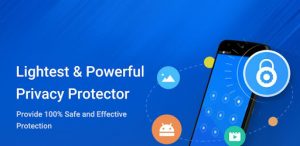
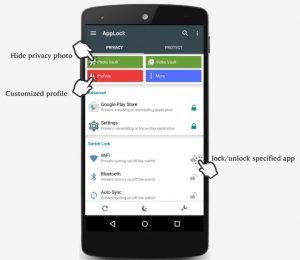
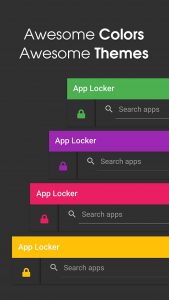
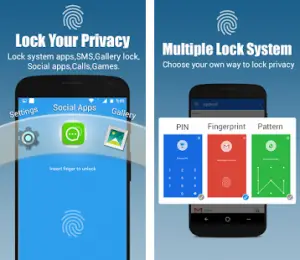





Deixe um comentário